
✒️SAP FI Visualización de saldos y partidas
SAP FI Visualización de saldos y partidas
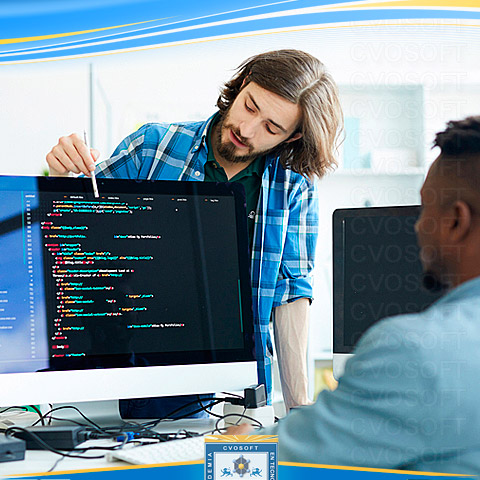
LECCION: VISUALIZACIÓN DE SALDOS Y PARTIDAS
1-Visualización de Saldos de Cuentas Contables.
En este punto conoceremos una transacción que nos permitirá visualizar los saldos de una o varias cuentas contables. En la unidad 5, que hace referencia a todas las actividades de cierre, conoceremos otros reportes que también nos brindarán los saldos de las cuentas contables pero con una estructura mas relacionada a los balances.
Transacción FAGLB03
Finanzas>Gestión Financera>Libro Mayor>Cuenta>Visualizar Saldos (Nuevo(.
La pantalla de selección la completaremos con los siguientes datos:
-Número de cuenta: completaremos el campo con la cuenta o el rango de cuentas que se desea visualizar. (Deberesmo tener en cuenta que, como es un informe de visualización de saldos, si colocamos un rango de cuentas veremos los saldos sumarizados y no aperturados por cada una de las cuentas)
-Sociedad: completaremos el campo con la sociedad para la cual queremos visualizar el saldo de la cuenta
-Ejercicio: completaremos con el año fiscal en el que queremos visualizar el saldo.
Una vez que se han completado los datos de la pantalla inicial ejecutamos el reporte.
En la imagen que nos aparece como resultado del reporte podemos ver los siguientes datos:
-Peridodo: corresponde al periodo contable. Si el ejercicio fiscal esta parametrizado como año natural, entonces cada perido será igual a los meses del año. Ademas de los periodos que componen el ejercicio visualizamos dos campos mas:
*Arrastre de saldos: identifica en las cuentas patrimoniales el saldo del ejercicio anterior.
*Total: esta linea totaliza los importes de cada una de las columnas (Debe/Haber/Saldo)
-Debe: Corresponde a los importes que se han contabilizados en el debe para el periodo visualizado.
-Haber: Corresponde a los importes que se han contabilizado en el haber por el periodo visualizado.
-Saldos: Corresponde al saldo del periodo
-Saldo Acumulado: corresponde al saldo del periodo más el saldo de los periodos anteriores, incluido el arrastre de saldos.
DATOS IMPORTANTES DENTRO DEL REPORTE
-Composición
El reporte de visualziación de saldos nos permite ver los saldos sumarizados por periodo, no obstante, si hacemos doble clic sobre cualquiera de los saldos que visualizamos, accederemos a la composicion de los mismos.
-Cuentas
Si en la pantalla de selección se ingresó un rango de cuentas, en la cabecera del reporte veremos los nombres de los campos representados por asteriscos y en la grilla del reporte vemos los datos correspondientes a todas las cuentas, sin embargo, si presionamos el ícono Cuenta Individual, podremos elegir ver los saldos de manera individual de cada una de las cuentas que pertenencen al rango de cuentas.
-Moneda
Si presionamos el ícono Moneda de Documento tendremos acceso a la visualización de los saldos en las monedas paralelas que se gestiona la sociedad FI.
-Moneda Local: se refiere a la moneda de la sociedad. El reporte siempre esta expresado en moneda local, a menos que en esta opción elijamos otro tipo de moneda.
-Monedas Paralelas: SAP es un sistema multimonetario y si posee definidas monedas paralelas, podremos visualizar los reportes en algunas de éstas monedas ya que todas las operaciones se graban en la moneda local y en las monedas paralelas.
-Moneda de la transacción: ver el reporte en la moneda de la transacción puede brindar datos que no sean homogéneos, ya que cada operación puede estar en una moneda distinta.
2- Visualzación de Partidas abiertas y compensadas.
En esta lección aprenderemos a utilizar el reporte de partidas individuales que nos permitirá hacer un análisis de las partidas que conforman las cuentas, como asi también, realizar modificaciones masivas a determinados campos de los documentos contables.
Transacción FBL3N
Finanzas>Gestión Financera>Libro Mayor>Cuenta>Visualizar /Modificar Partidas
Accederemos a la pantalla de selección la cual se encuentra dividida entres partes importantes.
-Selección de Cuentas
En esta parte del reporte elegiremos las cuentas sobre las cuales deseamos ver las partidas individuales. Se podrá elegir una cuenta, un rango, o una selección a través del ícono de selección múltiple. Otro requisito fundamental es elegir la/las sociedad FI
-Selección de Partidas
Podemos optar por tres estados de partidas:
-Partidas abiertas a una fecha clave: El sistema mostrará todas aquiellas partidas que aún no han sido compensadas. Si la cuenta es solo de partidas individuales veremos todas las partidas que haya en el mayor hasta esa fecha.
-Partidas compensadas: en esta opción el sistema mostrará solo las partidas que ya han sido compensadas. Adicionalmente se podrá agregar un filtro que delimite por fecha de compensación.
-Todas las partidas: esta opción muestra todas las partidas, abiertas y compensadas. Adicionalmente se puede agregar un filtro de fecha de contabilización para reducir la cantidad de aciertos del reporte.
Solo podremos elegir un tipo de partidas.
Se pueden agregar más filtros para acotar la lista de partidas presionando el ícono Delimitaciones Opcionales.
-Clase de Partida
Aqui podremos elegir tipos de partidas (se puede elgir mas de una opcion):
*Partidas normales: corresponden a los asientos comunes de cualquier operación en SAP
*Apuntes estadísticos: son registraciones que nos permite ingresar SAP pero que no afectan los saldos ocntables, sirven a modo de recordatorio.
*Partidas preliminares: son aquellos documentos que se han ingresado al sistema pero que aun no están contabilizados de manera definitiva.
-Opciones de salida
No son campos obligatorios, no obstante, ayudan a la visualización del reporte.
-Layout: si para el reporte tenemos un layout o disposición de columnas personalizado, podemos seleccionarlo desde la pantalla de selección.
-Cantidad máxima de partidas: permite colocar un tope a la cantidad de partidas que mostrará el reporte.
Una vez finalizado el ingreso de los parámetros de la pantalla de selección ejecutamos el reporte.
Las partidas marcadas con el icono amarillo corresponden a los documentos preliminares.
Las partidas marcadas con el icono rojo corresponden a las partidas abiertas.
Las partidas marcadas con el icono verde correspnden a las partidas compensadas.
Adicionalmente, este tipo de partidas tienen completo un campo más que es el Documento de compensación el cual indica conque documento se han compensado dichas partidas.
Desde este reporte podemos acceder a la visualización y modificación de los documentos. Para acceder a estas funcionalidades pdoemos utilizar los iconos de la barra de herraminetas o acceder desde el Menú entorno.
INFORMACION ADICIONAL
-Icono Delimitaciones opcionales
Podremos encotnrar este icono en distintos reportes, el cual nos permitirá acotar el resultado de los reportes de acuerdo a nuestra necesidad.
Cuando presionemos este icono se abrirá una pantalla adicional que del lado izquierdo contiene carpetas, si vamos abirendo estas carpetas nos encontramos con campos. Si los marcamos los podemos pasar del lado derecho de la pantalla de modo que estén disponible para utilizarlos como filtros en l reporte. Los campos que se encuentran resaltados en verde son los que ya han sido pasados al lado derecho de la pantalla.
Si volvemos a presionar el icono delimitaciones opcionales se cerrará la ventana, sin embargo, si hemos utilizado algun campo para refinar la busqueda de datos, el sitema lo indicara.
-ICONO SELECCOINES MULTIPLES
Este icono nos permitirá seleccionar datos de una manera más personalizada. Dependiendo de cual es el campo en el cual estemos posicionados serán los valores que podemos elegir. Ejemplo, Cuentas, fechas, clases de documentos, etc. Cuando presionemos este icono se abrirá una ventana con cuatro solapas.
Solo podremos completar una sola de ellas.
-Seleccionar Valores Individuales
-Seleccionar Intervalos:
-Excluir valores individuales
-Excluir Intervalos:
Sobre el autor
Publicación académica de Roberto Angel Carbajal, en su ámbito de estudios para la Carrera Consultor en SAP FI.
Roberto Angel Carbajal
Profesión: Licenciado en Administración de Empresas - Argentina - Legajo: ZK60X
✒️Autor de: 171 Publicaciones Académicas
🎓Egresado de los módulos:
- Carrera Consultor en SAP FI Nivel Avanzado
- Carrera Consultor en SAP FI Nivel Inicial
- Curso Introducción a SAP










 Disponibilidad Laboral: FullTime
Disponibilidad Laboral: FullTime


















